फ्रंटियर एरिस राउटर रेड ग्लोब: मी काय करू?

सामग्री सारणी
हे सर्व इतर कोणत्याही दिवसाप्रमाणे सुरू झाले; मी लवकर उठलो, कॉफी घेतली आणि कामाला बसलो.
हे देखील पहा: 5 हनीवेल वाय-फाय थर्मोस्टॅट कनेक्शन समस्येचे निराकरणमला उपस्थित राहण्यासाठी एक महत्त्वाची मीटिंग होती, त्यामुळे त्याची तयारी करण्यासाठी मी लवकर लॉग इन केले.
फक्त एक समस्या होती – मी इंटरनेटशी कनेक्ट करू शकलो नाही.
मी शक्य तितक्या चांगल्या प्रकारे समस्यानिवारण करण्याचा प्रयत्न केला, परंतु मला ते कार्य करता आले नाही. तेव्हा मला माझ्या फ्रंटियर अॅरिस राउटरवर लाल ग्लोब दिसला.
आता असे होणार नाही, म्हणून मी ऑनलाइन जलद उपाय शोधू शकतो का ते पाहण्यासाठी ऑनलाइन गेलो.
धन्यवाद , मला मीटिंगमध्ये थोडा उशीर झाला तरीही मी समस्येचे निराकरण करू शकेन.
फ्रंटियर एरिस राउटरवरील रेड ग्लोबचे निराकरण कसे करावे: त्या भागात सेवा खंडित आहेत ते पहा, तपासा कोणत्याही नुकसानीसाठी केबल्स आणि वायर्स, राउटर रीस्टार्ट करा, ONT किंवा राउटर रीसेट करण्याचा प्रयत्न करा.
मी तुमची केबल तपासणे, तुमची ONT रीसेट करणे आणि सर्व काही अयशस्वी झाल्यास ग्राहक समर्थनाशी संपर्क साधण्याबद्दल देखील बोललो आहे. .
तुमच्या फ्रंटियर एरिस राउटरवरील रेड ग्लोबचा अर्थ काय आहे?
फ्रंटियर एरिस राउटर वापरकर्त्यांना तोंड द्यावे लागणारी सर्वात सामान्य आणि निराशाजनक समस्यांपैकी एक रेड ग्लोब आहे.
जरी ती थोडीशी त्रासदायक असली तरी ती काही गंभीर नाही.
काही वापरकर्त्यांनी या समस्येचा सामना करूनही इंटरनेटशी कनेक्ट करण्यात व्यवस्थापित केले आहे, परंतु बहुतेक वेळा, ते इंटरनेटवर प्रवेश करू शकत नाहीत.
मला माहिती आहे, गोंधळात टाकणारे वाटते, परंतु आम्ही या समस्येच्या मुळाशी जाऊ.
तुमच्या राउटरवरील लाल ग्लोब सूचित करतोते पॉवर आणि इंटरनेट प्राप्त करते, परंतु याचा अर्थ असा नाही की डिव्हाइस उत्तम प्रकारे कार्य करत आहे.
याचा सरळ अर्थ असा आहे की राउटर प्राप्त करत असलेले इंटरनेट बाहेर ठेवू शकत नाही.
याशिवाय, जर राउटर व्यवस्थित काम करत असेल, तर तुम्हाला लाल ऐवजी पांढरा ग्लोब दिसू शकतो.
तुमच्या ग्लोबवरील लाल दिव्याच्या स्थितीचा अर्थ वेगवेगळ्या गोष्टी असू शकतात.
उदाहरणार्थ, जर लाल दिवा ब्लिंक करतो आणि बंद करतो, तुमच्या गेटवेमध्ये काही समस्या असू शकते.
आणि जर तो झपाट्याने ब्लिंक होत असेल, तर याचा अर्थ तो जास्त गरम होत आहे.
नंतरचे सर्वात सोपे निराकरण आहे कारण सर्व तुम्हाला ते थंड होण्याची वाट पहावी लागेल.
तुमचा राउटर फक्त सरळ ठेवा जेणेकरून ते त्याचे व्हेंट्स वापरून थंड होऊ शकेल.
आता मंद फ्लॅशिंग लाल दुरुस्त करण्याचे मार्ग पाहू या तुमच्या Frontier Arris Router वर ग्लोब.
सेवा आउटेज असल्यास पुष्टी करा
कधीकधी समस्या तुमच्या राउटरमध्ये नसून तुमच्या सेवा प्रदात्याची असू शकते.
हे देखील पहा: xFi मोडेम राउटर ब्लिंकिंग हिरवा: सेकंदात समस्यानिवारण कसे करावेसेवा आउटेज मुळे राउटर ग्लोब लाल होऊ शकतो.
पुष्टी करण्यासाठी, तुम्हाला फक्त तुमच्या फ्रंटियर खात्यात लॉग इन करावे लागेल आणि इंटरनेट सेवा विभागाच्या सेवा पृष्ठावर जावे लागेल.
जर तुमच्या क्षेत्रामध्ये मोठ्या प्रमाणात सेवा आउटेज आहे, त्याचा उल्लेख त्या पानावर केला जाईल.
जर नसेल, तर समस्या तुमच्या राउटरमध्ये आहे.
जर सेवा आउटेज ही समस्या असेल तर तुम्हाला याची आवश्यकता आहे एक गोष्ट करू नका; आउटेज समस्येचे निराकरण झाल्यानंतर समस्या स्वतःच दूर होईल.
तुमचे तपासाकेबल्स

कालांतराने कनेक्शन सैल होऊ शकतात आणि केबल्स एकतर वयोमानामुळे किंवा जनावरे चावण्याच्या सौजन्याने जीर्ण होऊ शकतात.
तेव्हा तुमचे राउटर तुमच्या इंटरनेट कनेक्शनच्या सुरक्षित कार्यासाठी आवश्यक माहिती हस्तांतरित करण्यात सक्षम होऊ शकत नाही.
सुरक्षित राहण्यासाठी, मी केबल्स आणि वायर्सची पूर्णपणे तपासणी करण्याची शिफारस करतो.
सर्व सैल कनेक्शन घट्ट करा आणि सर्व बदला तुटलेल्या तारा.
आता ते व्यवस्थित काम करत आहे की नाही ते तपासा.
तुमचे राउटर रीस्टार्ट करा
रीबूट करणे हे सर्वात सोपा आणि प्रभावी निराकरणांपैकी एक आहे.
फक्त तुमच्या राउटरच्या बाबतीतच नाही तर इतर सर्व इलेक्ट्रॉनिक गॅझेट्सच्या बाबतीतही डिव्हाइस रीस्टार्ट करून अनेक समस्यांचे निराकरण केले जाऊ शकते.
राउटरमधील सर्व वायर अनप्लग करा किंवा अनप्लग करा राउटर रीस्टार्ट करण्यासाठी मुख्य पुरवठ्यावरून राउटर कॉर्ड.
एक किंवा दोन मिनिटे थांबा आणि नंतर तो पुन्हा प्लग इन करा.
काही मिनिटांत, राउटर चालू होईल आणि काम करेल .
राउटरमध्ये WPS बटण असल्यास, ते कार्य करेल.
बटण पूर्णपणे बंद होईपर्यंत काही मिनिटे दाबा आणि धरून ठेवा आणि नंतर ते पुन्हा चालू करा .
याने युक्ती केली पाहिजे.
तुमचा ONT रीसेट करा
वरीलपैकी कोणतेही निराकरण कार्य करत नसल्यास, तुम्ही कदाचित तुमचे ऑप्टिकल नेटवर्क टर्मिनल (ONT) रीसेट करण्याचा विचार करावा.
प्रक्रिया अगदी सोपी आहे; तुम्हाला पॉवर दाबून धरावी लागेलकिमान 30 सेकंदांसाठी बटण.
आता ते व्यवस्थित काम करत आहे की नाही ते तपासा.
तुमचे राउटर रीसेट करा
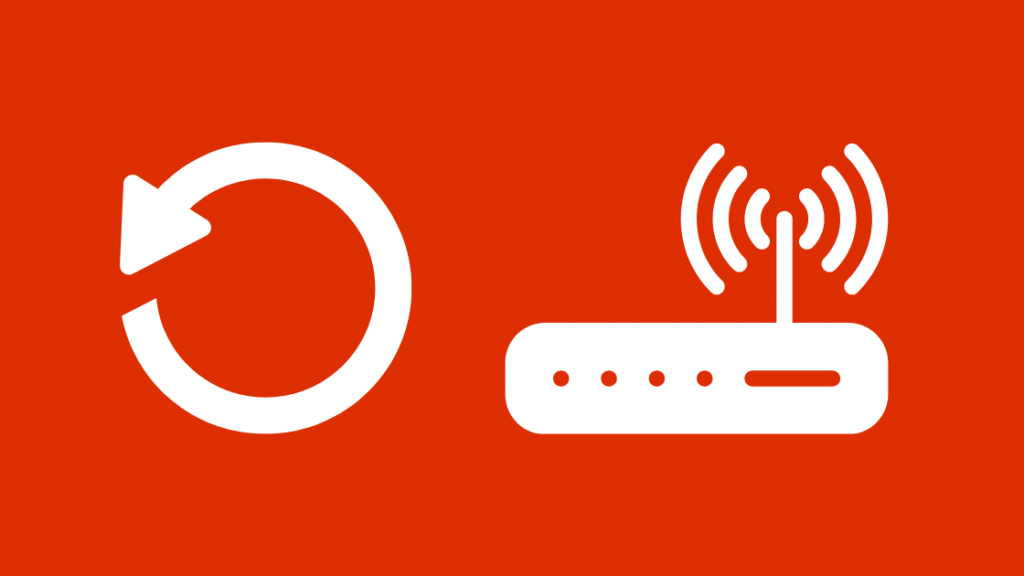
ओएनटी रीसेट केल्याने युक्ती झाली नाही, तुमचा राउटर रीसेट करण्याचा प्रयत्न करा.
तुम्ही तुमचे फ्रंटियर राउटर दोन मार्गांनी रीसेट करू शकता, एक रीसेट बटण वापरून आणि दुसरा राउटर वेब इंटरफेस वापरून.
तुम्ही बहुतेक रीसेट करू शकता. रीसेट बटण वापरून एरिस राउटर.
तुम्हाला फक्त रीसेट बटण शोधायचे आहे (ते बहुतेक राउटरच्या मागील बाजूस असते); एकदा तुम्ही ते केल्यावर, किमान 15 सेकंदांसाठी बटण दाबा आणि धरून ठेवा.
ते करण्यासाठी तुम्हाला पेन किंवा पेपरक्लिप वापरावी लागेल.
एकदा तुम्ही पूर्ण केल्यावर, रीसेट होण्याची प्रतीक्षा करा पूर्ण करण्यासाठी, यास काही मिनिटे लागू शकतात.
राउटर रीसेट करण्याचा दुसरा मार्ग म्हणजे राउटर वेब इंटरफेस वापरणे.
ते करण्यासाठी, तुमच्या एरिस राउटरमध्ये लॉग इन करा आणि नंतर ते शोधा सिक्युरिटीज किंवा युटिलिटीज विभागांतर्गत फॅक्टरी रीसेट पर्याय (तो मॉडेलनुसार बदलतो).
रीसेट पूर्ण होण्यासाठी काही काळ प्रतीक्षा करा.
सपोर्टशी संपर्क साधा

वरीलपैकी कोणतीही पद्धत काम करत नसल्यास, तुम्ही त्याबद्दल फार काही करू शकत नाही.
तज्ञांची मदत घ्या आणि तज्ञांना समस्या सोडवण्यासाठी त्यांची भूमिका करू द्या.
तुम्ही शोधू शकता अधिकृत फ्रंटियर ग्राहक समर्थन वेबपृष्ठावरील संपर्क तपशील.
तुम्ही एकतर तज्ञांशी चॅट करू शकता किंवा त्यांना वेबसाइटवर प्रदान केलेल्या टोल-फ्री नंबरवर कॉल करू शकता.
तुम्ही देखील घेऊ शकताराउटर तुमच्या जवळ असल्यास त्यांच्या सेवा केंद्रात जा.
अॅरिस राउटर्सवर रेड ग्लोब फिक्सिंगचे अंतिम विचार
आजच्या दिवसात आणि ऑनलाइन क्लासेसच्या आणि घरातून कामाच्या दिनचर्या, भक्कम इंटरनेट कनेक्शन असणे आवश्यक आहे.
अशा प्रकारच्या समस्या उद्भवतात तेव्हा ते खूप निराशाजनक असू शकते.
मला आशा आहे की हा लेख तुम्हाला रेड ग्लोब समस्येचे निराकरण करण्यासाठी उपयुक्त ठरेल.
<1 निराकरणांसह, तुम्हाला ज्या समस्येचा सामना करावा लागत आहे त्याबद्दल तुम्हाला पूर्ण खात्री असणे आवश्यक आहे.मी आधी सांगितल्याप्रमाणे, भिन्न रेड ग्लोब वर्तन भिन्न समस्या दर्शवते.
जर तो एक घन लाल दिवा असेल तर, ते इंटरनेटशी कनेक्ट करण्यात अक्षम आहे.
स्लो फ्लॅशिंग लाल (अंदाजे 2 फ्लॅश प्रति सेकंद) गेटवे खराब होणे दर्शविते आणि जलद चमकणारा लाल दिवा (अंदाजे 4 फ्लॅश प्रति सेकंद) हे अतिउष्णतेचे लक्षण आहे.
सर्व केबल्स बदलूनही तुमची लाल दिव्याची समस्या कायम राहिल्यास, सर्व केबल्स अनप्लग करा आणि नंतर पुन्हा प्लग इन करा.
तुम्हाला कदाचित ते मूर्ख आणि अगदी सोपे वाटेल, परंतु तुम्हाला ते किती प्रभावीपणे कार्य करते याबद्दल आश्चर्यचकित व्हा.
राउटर रीसेट करण्याचा प्रयत्न करत असताना तुम्हाला रीसेट बटण सापडत नसेल, तर राउटर मॉडेल ऑनलाइन शोधा.
तुम्ही याद्वारे बटण शोधण्यात सक्षम असाल राउटरचा संदर्भ देतमॅन्युअल.
नेहमी लक्षात ठेवा की कोणतेही साधे निराकरण कार्य करत नसल्यास, ते निराकरण करण्यासाठी राउटर उघडण्याचा प्रयत्न करू नका; नेहमी मदतीसाठी विचारा कारण तुम्हाला समस्या आणखी गुंतागुंतीची होण्याची शक्यता आहे.
तुम्हाला वाचनाचा आनंद देखील घेता येईल:
- अॅरिस मॉडेम ऑनलाइन नाही: काही मिनिटांत समस्यानिवारण करा<12
- फ्रंटियर इंटरनेट डिस्कनेक्ट होत आहे: निराकरण कसे करावे
- एरिस मॉडेम डीएस लाइट ब्लिंकिंग ऑरेंज: कसे निराकरण करावे
- एरिस फर्मवेअरला काही सेकंदात सहज कसे अपडेट करायचे
वारंवार विचारले जाणारे प्रश्न
फ्रंटियर राउटरवर सॉलिड रेड ग्लोब कसे निश्चित करायचे?
पॉवर बटण ३० सेकंद दाबून धरून राउटर रीबूट करण्याचा प्रयत्न करा.
रीस्टार्ट करणे पूर्ण होईपर्यंत प्रतीक्षा करा. ते कार्य करत नसल्यास, फॅक्टरी रीसेट करण्याचा प्रयत्न करा, तुम्ही रीसेट बटण सुमारे 15 सेकंद दाबून आणि धरून ठेवू शकता.
मी माझ्या Arris राउटरवर वाय-फाय कसे निश्चित करू?
तुम्ही राउटर रीसेट करून ते करू शकता. तुमच्या राउटरवर रीसेट बटण शोधा आणि 15 सेकंद दाबा आणि धरून ठेवा. ते करण्यासाठी तुम्ही पेन किंवा पेपर क्लिप वापरू शकता.
रीसेट पूर्ण होण्याची प्रतीक्षा करा, कारण पूर्णपणे रीसेट होण्यासाठी काही मिनिटे लागू शकतात.
तुम्ही तुमचे राउटर किती वेळा रीसेट करावे?
राउटर आता आणि नंतर रीसेट करण्यात काहीही चूक नाही. तथापि, पूर्णपणे आवश्यक असल्याशिवाय राउटर हार्ड रीसेट करण्याची शिफारस केलेली नाही.
एकदा तुमचा राउटर जुना होऊ लागला की, ते कदाचिततुम्ही केलेले सर्व वैयक्तिकरण पुसून टाका, आणि तुम्हाला सुरवातीपासून सुरुवात करावी लागेल.
माझे एरिस मॉडेम खराब आहे हे मला कसे कळेल?
तुम्हाला काही चिन्हे पाहण्याची आवश्यकता आहे आउट, म्हणजे, जर तुमचा मॉडेम चालू होत नसेल, तर तुम्ही इंटरनेटशी कनेक्ट करू शकत नाही, इंटरनेटचा वेग विसंगत आहे, मोडेम व्यवस्थित काम करण्यासाठी वारंवार रीसेट करा इ.

